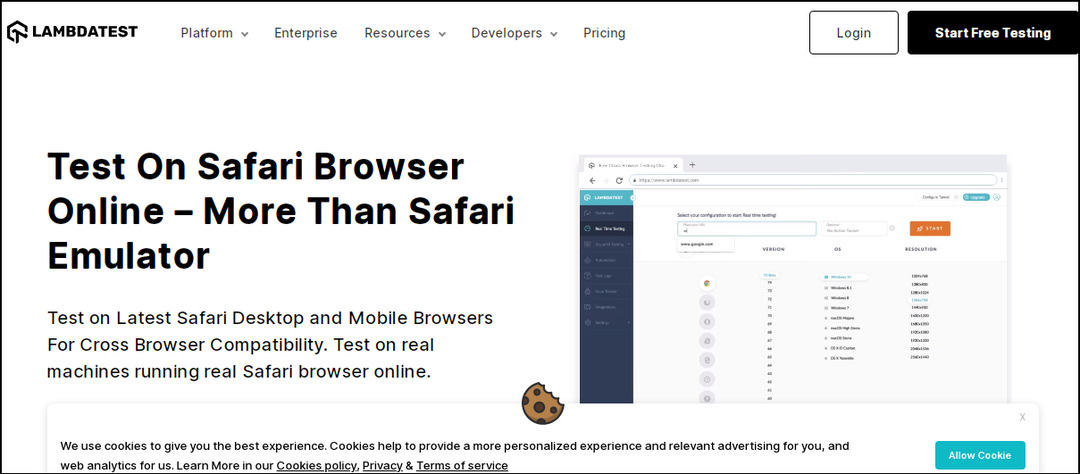- Einfache Migration: Verwenden Sie den Opera-Assistenten, um vorhandene Daten wie Lesezeichen, Passwörter usw.
- Ressourcennutzung optimieren: Ihr RAM-Speicher wird effizienter genutzt als in anderen Browsern
- Verbesserte Privatsphäre: kostenloses und unbegrenztes VPN integriert
- Keine Werbung: Der integrierte Werbeblocker beschleunigt das Laden von Seiten und schützt vor Data-Mining
- Gaming-freundlich: Opera GX ist der erste und beste Browser für Spiele
- Oper herunterladen
Safari ist ein großartiger Webbrowser, aber was ist, wenn Sie ihn erst seit kurzem verwenden? Können Sie Ihre Daten und Lesezeichen aus einem anderen Browser in Safari importieren? Die Antwort ist ja, und in diesem Artikel zeigen wir Ihnen, wie Sie richtig von Chrome zu Safari migrieren.
Wie kann ich von Chrome zu Safari migrieren?
1. Verwenden Sie die automatische Migrationsoption
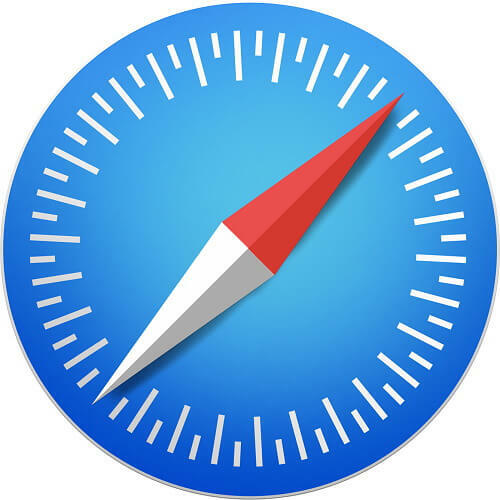
Wenn Sie Safari noch nicht verwendet haben, sollten Ihre Lesezeichen und Ihr Verlauf automatisch importiert werden. Unten auf der Seite Favoriten oder Top-Sites sollte eine Meldung angezeigt werden, in der Sie gefragt werden, ob Sie Ihre alten Lesezeichen behalten oder entfernen möchten.
Klicken Sie einfach auf Behalten um die aktuellen Lesezeichen beizubehalten und schon kann es losgehen. Wenn Ihre Lesezeichen nicht korrekt importiert werden, können Sie wählen: Nicht behalten die Möglichkeit, sie zu entfernen.
Wie Sie sehen, ist diese Methode vollständig automatisiert und Safari sollte Lesezeichen, Verlauf und andere Daten aus Chrome erkennen und automatisch importieren.
2. Lesezeichen und Verlauf manuell importieren
Wenn die vorherige Methode aus irgendeinem Grund nicht funktioniert hat, können Sie Lesezeichen jederzeit manuell importieren. Führen Sie dazu einfach diese Schritte aus:
- Öffnen Sie die Safari-App.
- Navigieren Sie zu Datei > Importieren von > Google Chrome.
- Wählen Sie nun die Elemente aus, die Sie importieren möchten.
Sie können auch die Option Lesezeichen-HTML-Datei verwenden, wenn Sie die Lesezeichen im HTML-Format gespeichert haben. Damit dies funktioniert, müssen Sie Lesezeichen zuerst manuell aus Chrome exportieren. Sie können dies tun, indem Sie diese Schritte ausführen:
- Klicken Sie in Chrome auf das Speisekarte Symbol in der oberen rechten Ecke und wählen Sie Lesezeichen > Lesezeichen-Manager.
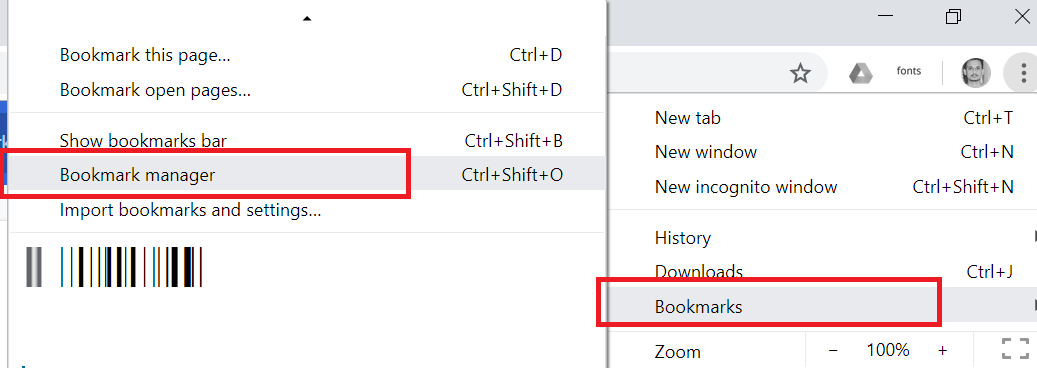
- Wann Lesezeichen-Manager öffnet, klicken Sie auf Organisieren Wählen Sie nun Lesezeichen exportieren, und wählen Sie einen Speicherort aus.
Wiederholen Sie die Schritte vom Anfang dieses Abschnitts, aber wählen Sie unbedingt Lesezeichen HTML-Datei Option und wählen Sie die Datei aus, die Sie gerade exportiert haben.
Wie Sie sehen, ist die Migration von Chrome zu Safari einfach und optimiert und erfordert normalerweise keine Benutzeraktion, da sie vollständig automatisiert ist. Wenn bei der automatischen Migration jedoch Probleme auftreten, können Sie Lesezeichen und den Verlauf jederzeit manuell importieren.
 Haben Sie immer noch Probleme?Beheben Sie sie mit diesem Tool:
Haben Sie immer noch Probleme?Beheben Sie sie mit diesem Tool:
- Laden Sie dieses PC-Reparatur-Tool herunter auf TrustPilot.com als großartig bewertet (Download beginnt auf dieser Seite).
- Klicken Scan starten um Windows-Probleme zu finden, die PC-Probleme verursachen könnten.
- Klicken Repariere alles um Probleme mit patentierten Technologien zu beheben (Exklusiver Rabatt für unsere Leser).
Restoro wurde heruntergeladen von 0 Leser in diesem Monat.